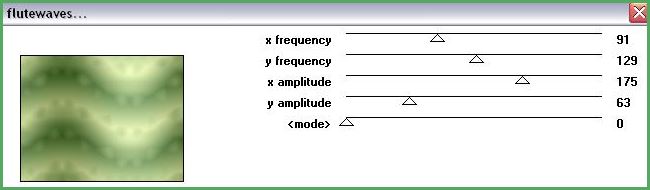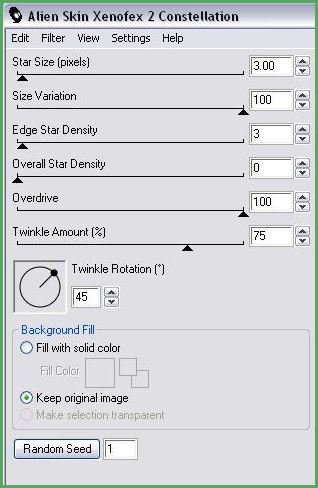|
Les Tutoriels Traduits de PSP PLEIZIER MET YVONNE avec son aimable autorisation *** Merci Yvonne de m'avoir accordé l'exclusivité de tes traductions *** *** Ces traductions
m'appartiennent Les tutoriels sont la propriété de leurs auteurs *** Green face *** Ce tutoriel a été réalisé dans PSP XII mais peut être effectué dans les autres versions PSP *** Pour effectuer ce tutoriel vous aurez besoin des Tubes de MMDesignz--Nurso53--Emma--Lastra Merci à tous les tubers pour la réalisation de ces superbes tubes *** Filtres: ICIfactory gallery B factory gallery C Gittes plugin *** Materiel : *** Les tubes sont offerts à usage personnel Vous n'avez pas la permission de placer ces tubes sur un autre site sans la permission du créateur Ne pas renommer et ne pas enlever le copyright de l'auteur ***
*** 1 - Ouvrir les tubes , les dupliquer et fermer les originaux
2 - Placer en avant-plan la couleur #e2efb0 et en arrière-plan la couleur # 73965eConfigurer un dégradé linéaire/angle: 0°/Répétitions: 3
3 - Ouvrir une image transparente de 650 et 500 pixels Remplir de dégradé
4 - Effets/factory gallery B/fluttering flag réglages par défaut
5 - Effets/ filtre factory gallery C/flut waves avec ces réglages:
6 - Sélection/Sélectionner ToutCalques/Nouveau calque
7 - Activer le tube " Castillo_aljaferia " Edition/Copier/Édition/ Coller dans la sélectionSélection/Désélectionner Opacité à 71%
8 - Activer le tube "NS_213 .pspimage" Edition/Copier/Édition/Coller comme nouveau calque Image/Redimensionner à 75%/décocher " tous les calques" Placer à gauche Opacité à 85%
9 - Activer le tube "MMDesingz_112179. pspimage" Edition/Copier/Édition/Coller comme nouveau calque Image/Redimensionner à 65%/décocher " tous les calques" Image/Miroir Placer sur la gauche Opacité à 81%
10 - Activer le tube " femmefleur_emma. pspimage" Edition/Copier/Édition/Coller comme nouveau calque Image/Redimensionner à 85%/décocher " tous les calques" Placer à droite
11 - Placer votre signature 12 - Image/Ajouter des bordures : 2 pixels couleur #73965e 13 - Image/Ajouter des bordures : 2 pixels couleur #e2efb0 14 - Image/Ajouter des bordures : 2 pixels couleur #73965e
15 - Image/Ajouter des bordures : 25 pixels couleur #e2efb0
16 - Image/Ajouter des bordures : 2 pixels couleur #73965e 17 - Image/Ajouter des bordures : 2 pixels couleur #e2efb0 18 - Image/Ajouter des bordures : 2 pixels couleur #73965e
19 - Avec la baguette magique sélectionner la bordure de 25 pixels remplir de dégradé Effets/filtre gittes/gittes le sinus waves réglages prédéfinis Sélection/Désélectionner
20 - Image/Redimensionner à 650 pixels de large 21 - Réglages/netteté/masque flou : 1/64/4
22 - A l'aide de l'outil lasso entourer la couronne dans les cheveux de la femme 23 - Effets/Xenoflex 2/Constellation :
Sélection/Désélectionner 24 - Edition/Copier
25- Ouvrir votre AnimationShop 26 - Edition/Coller comme nouvelle animation
27 - Retourner dans votre PSP 28 - Annuler les deux dernières commandes 29 - Effets/Xenoflex 2/Constellation : clic sur Random Seed Sélection/Désélectionner
30 - Edition/Copier 31 - Edition/Coller après l'image active
32 - Retourner dans votre PSP 33 - Annuler les deux dernières commandes 34 - Effets/Xenoflex 2/Constellation : clic sur Random Seed Sélection/Désélectionner
35 - Edition/Copier 36 - Edition/Coller après l'image active
37 - Sélection/Sélectionner Tout Animation/Propriétés de l'image/Durée de l'affichage : 25 38 - Affichage/Animation pour contrôler si l'animation vous convient Affichage/Animation pour la stopper Fichier/Assistant d'Optimisation 39 - Fichier/Enregistrer en fichier gif
*** *** Traductions ©Violette *** 10 Juillet 2009***
|